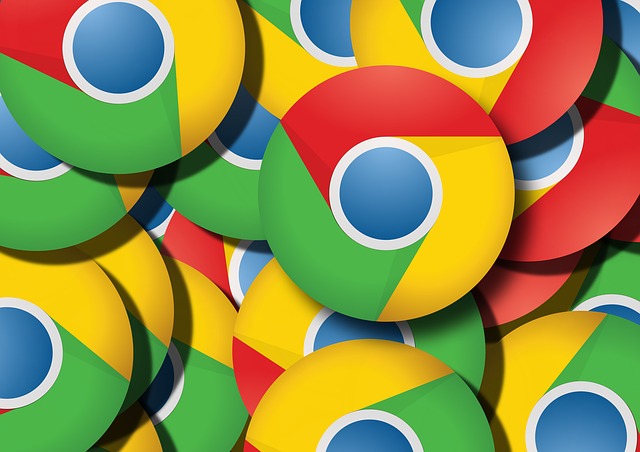
パソコンを触っていると、「今のどうやった?」「なにそれ?」って驚かれることがあります。
別にたいした事はしていないんですが、ショートカットキーを使ってるんですよね。
それのほうが楽だし、簡単だし、早いんですよね。
ショートカットを知らない人からしたら、かなりpcを使いこなしてる感を出すことができますよね(笑)
以前も何度かショートカット系やGOOGLE検索のことを記事にしてるんですよね?
そんなこんなで、今回はgoogleのブラウザであるchromeの便利なショートカットを紹介します。
例によって、よく使うものをチョイスしましたので、参考にしてみてください。
Ctrl
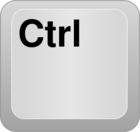
Ctrl+N
新しいウィンドウを開きます。
そのままですが、新しくブラウザを立ち上げたい時に便利です。
Ctrl+T
新しいタブを開きます。
ブランクのタブを開き、そのタブをアクティブにします。
Ctrl+Shift+N
シークレット モードを開始します。
このシークレットモードは、客先や漫画喫茶など自分のPCじゃないものを立ち上げる時に便利です。
とくにログイン関係などは、キャッシュやcookieが残ってしまうのでこのシークレットモードは必須です。
是非、使ってみてください。
Ctrl 左クリック
リンクをバックグラウンドの新しいタブで開きます。
調べ物をしているときなんかは、検索をしてそれっぽいページをバックグラウンドで開いて置くと便利です。
重いページでもあらかじめ読み込んでおけますし、お目当ての情報がない時もイチイチ検索画面まで戻らなくてすみます。
Ctrl+Shift+T
直近で閉じたタブを開きます。
直近以外を開きたい場合は、ブラウザの戻るボタンを左クリック長押しで選ぶことができますし、次に紹介する履歴をショートカットで開いて選択すると良いと思います。
Ctrl+H
閲覧履歴を開きます。
履歴から過去に訪問したページを探すことができます。
当たり前ですがシークレットモードだと、この機能は使えません。
Ctrl+9
一番最後のタブに切り替えます。
たくさんタブを開いたときはこれで一番右(PCの場合)のタブに切り替えることができます。
閉じるときはctrl+wでそのタブだけを閉じることができます。
Ctrl+J
ダウンロードページを開きます。
ダウンロードした物や、ダウンロード中の進行具合を確認することができます。
僕の場合は、ダウンロード先フォルダがどこだったかな?
ってわからなくなってしまうことが多いのでよく使います(笑)
Ctrl+L
アドレスバーにアクセスします。
このままurlをコピペするも良し、検索キーワードを入力するも良し。
Ctrl+F
文字検索バーを開きます。
ページ上にある単語やキーワードを探すときに便利です。
Ctrl+D
お気に入りに保存します。
ブックマークに登録したいときにこれを使うと便利です。
正直僕はマウスで☆をクリックしてしまいます・・・
Ctrl マウスホイール
画面を拡大したり、縮小したりできます。
画像が小さすぎる時や、文字が大きすぎる時などこれで調整すると幸せになれます。
『Ctrl+0』かお気に入りの隣にあるデフォルトボタンを使って元の大きさに戻すことができます。
Space
下にスクロールします。
縦長のページを閲覧するときに、使うと便利です。
Home
ページの先頭に移動します。
上部に戻りたいときに使います。
End
ページの最後に移動します。
Shift+マウスホイール
水平方向にスクロールできます。
横長のページの時に使えます。
F5
ページを更新します。
ページがリアルタイムで変わるページなどは、これで更新して新たなデータを取得します。
F11
全画面モードになります。
もう一度F11押すことで全画面モードを終了します。
F12
HTML,CSSソースを開きます。
サイトのメンテナンス時にはよく使います。
僕が普段使っているキーボードはbackspaceとf12が近すぎて間違えて押してしまうことも・・・(笑)
まとめ
いかがでしたでしょうか?
知ってるショートカットもたくさんあったんじゃないでしょうか?
楽して時短するために、まだ使ってないものがあったら使ってみてくださいね。
